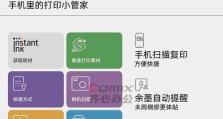电脑耳机没声音怎么调,电脑耳机没声音?快速排查与解决指南
亲爱的电脑用户们,你们是不是也遇到过这样的烦恼:耳机插上了,电脑里却一点声音都没有?别急,今天就来教你们几招,轻松解决电脑耳机没声音的问题!
检查耳机连接,是不是插错了位置?

首先,你得确认耳机是不是正确地插在了电脑的耳机孔里。有时候,我们可能因为匆忙或者不小心,耳机插得不够深,或者插错了孔。所以,请你仔细检查确保耳机插得稳稳的,而且插对了孔。如果你的耳机是双插孔的,记得不要插反了哦,颜色对颜色,这样才能保证声音顺利传输。
看看电脑音量,是不是被静音了?

如果耳机插得没问题,那我们再来看看电脑的音量设置。有时候,电脑的音量被不小心静音了,或者音量调得太低,耳机自然就听不到声音了。你可以这样做:
1. 点击任务栏右下角的音量图标,看看音量是不是被静音了。如果有个小喇叭旁边有个红色的横线,那就说明被静音了,点击恢复声音。
2. 如果不是静音,那就看看音量是不是调得太低。你可以直接调整音量滑块,或者右键点击音量图标,选择“打开音量合成器”,看看各个应用的音量设置,确保没有应用被静音。
检查音频设备,是不是设置为默认设备?

如果你的电脑有多个音频设备,比如内置扬声器、外接音箱等,那么可能需要检查看看耳机是否被设置为默认播放设备。你可以这样做:
1. 右键点击任务栏右下角的音量图标,选择“播放设备”。
2. 在弹出的窗口中,找到你的耳机设备,右键点击,选择“设置为默认设备”。
更新或安装音频驱动程序,是不是驱动有问题?
有时候,电脑耳机没声音的问题,可能是由于音频驱动程序过时或者损坏导致的。你可以尝试更新或安装音频驱动程序:
1. 打开设备管理器,找到“声音、视频和游戏控制器”。
2. 展开这个分类,看看是否有设备带有黄色感叹号,如果有,右键点击设备,选择“更新驱动程序”。
3. 如果系统未能自动安装最新驱动程序,可以到笔记本制造商官方网站下载相应的音频驱动程序进行手动安装。
检查音频服务状态,是不是服务没启动?
有些系统服务的异常状态也可能导致声音问题。你可以尝试启动Windows音频服务:
1. 按下Win R键打开运行对话框,输入services.msc并回车。
2. 在服务列表中找到Windows Audio服务,并确保其启动状态为“已启动”。
检查耳机本身,是不是耳机坏了?
如果以上方法都试过了,耳机还是没声音,那么可能就是耳机本身的问题了。你可以尝试以下方法:
1. 将耳机连接到其他设备(如手机或平板)上测试,看看耳机是否正常工作。
2. 如果耳机在其他设备上能正常工作,那么问题可能出在电脑上,可以尝试重装操作系统或者联系专业技术人员进行进一步诊断和处理。
电脑耳机没声音的问题,其实并不复杂,只要按照以上步骤一步步排查,就能轻松解决。希望这篇文章能帮到你们,让你们不再为电脑耳机没声音而烦恼!